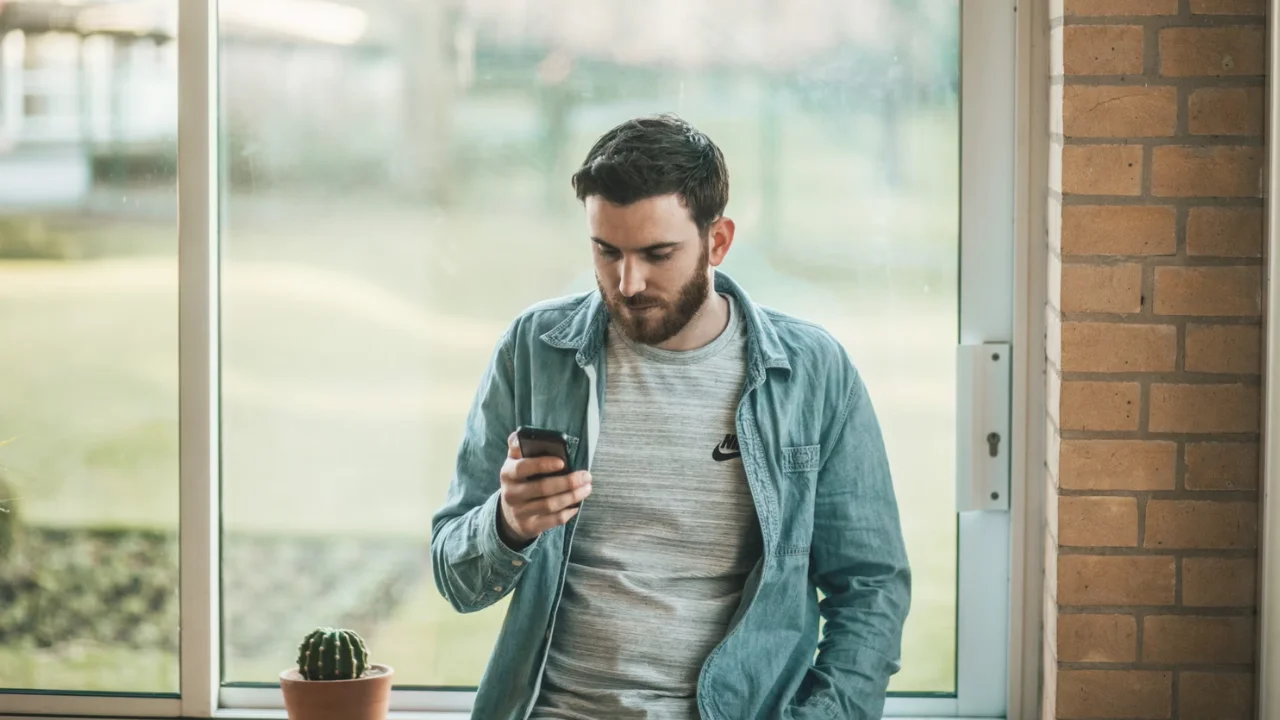La televisione è uno dei dispositivi elettronici più antichi, ma si è evoluto nel corso degli anni. I progressi tecnologici hanno portato sui televisori la possibilità di eseguire il mirroring di altri schermi e questa tecnologia è diventata molto popolare, ampliando le opzioni per diverse esperienze per i suoi utenti. Il mirroring del tuo laptop sulla televisione è una di queste opzioni, ma sai come collegare il tuo laptop alla TV?
Il mirroring dello schermo del notebook sulla TV può essere utile in una varietà di situazioni, dalla visione di film e serie su uno schermo più grande alla realizzazione di presentazioni importanti. Pertanto, abbiamo preparato una guida completa per insegnarti come eseguire il mirroring del tuo notebook sul televisore utilizzando diversi metodi, come connessioni cablate e wireless. Guarda l'intero passo dopo passo qui sotto!
Come eseguire il mirroring del notebook sulla televisione
Finestre
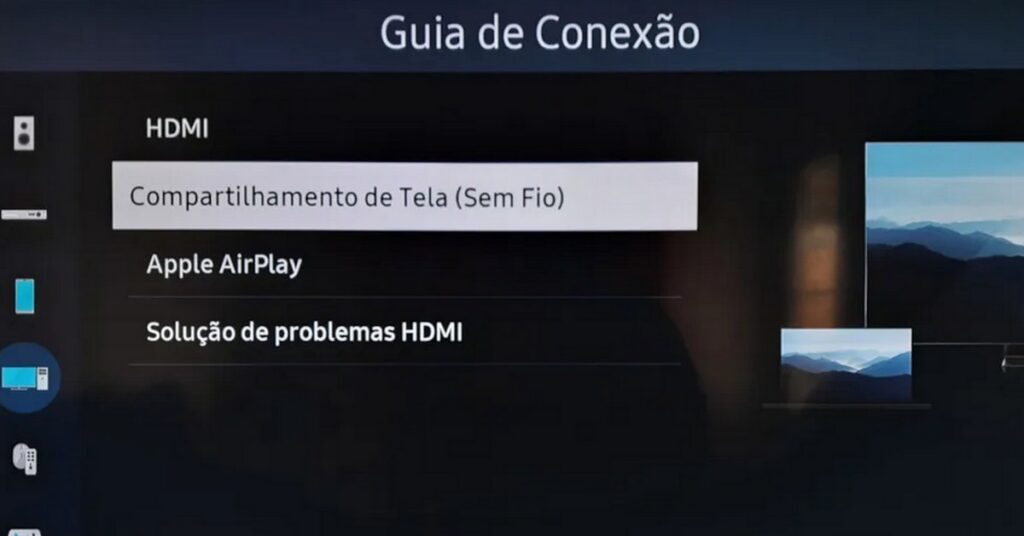
La maggior parte dei televisori attuali è già dotata di configurazioni di base che consentono il mirroring dello schermo tramite Finestre, poiché dispongono già di questo sistema operativo dalla fabbrica. Questo rende la vita degli utenti molto più semplice, infatti basta che la TV e il notebook siano collegati alla stessa rete Wi-Fi per poter connettere entrambi gli schermi.
La guida passo passo per eseguire il mirroring del tuo notebook sul televisore utilizzando Windows è:
- Per prima cosa devi accedere al menu home del tuo notebook;
- Vai all'opzione “impostazioni”;
- Seleziona l'opzione “sistema” e poi vai sull'icona “schermo”;
- Ora dovrai trovare l'opzione “connetti un display in modalità wireless” e quando trovi questa opzione, seleziona l'opzione “connetti”;
- Dopo aver avviato la connessione, sul notebook apparirà il nome della tua TV e ti basterà accedervi affinché il mirroring venga completato.
Alcuni televisori potrebbero comunque richiedere conferma per connettersi al notebook tramite Windows. Ciò si verifica in genere quando l'utente tenta di utilizzare Miracast, Wi-Fi Direct o proiezione su schermo, e la richiesta è semplicemente una misura di sicurezza per confermare che l'utente è a conoscenza della connessione. È necessario osservare e seguire le seguenti linee guida:
- Sul tuo laptop: la conferma verrà solitamente visualizzata in una notifica o in una finestra pop-up. Vedrai un messaggio sullo schermo del tuo notebook come "Conferma connessione a [nome TV]";
- Sulla TV: verrà visualizzata una richiesta di abbinamento o un codice PIN. Basta confermare o inserire lo stesso codice;
Chromecast
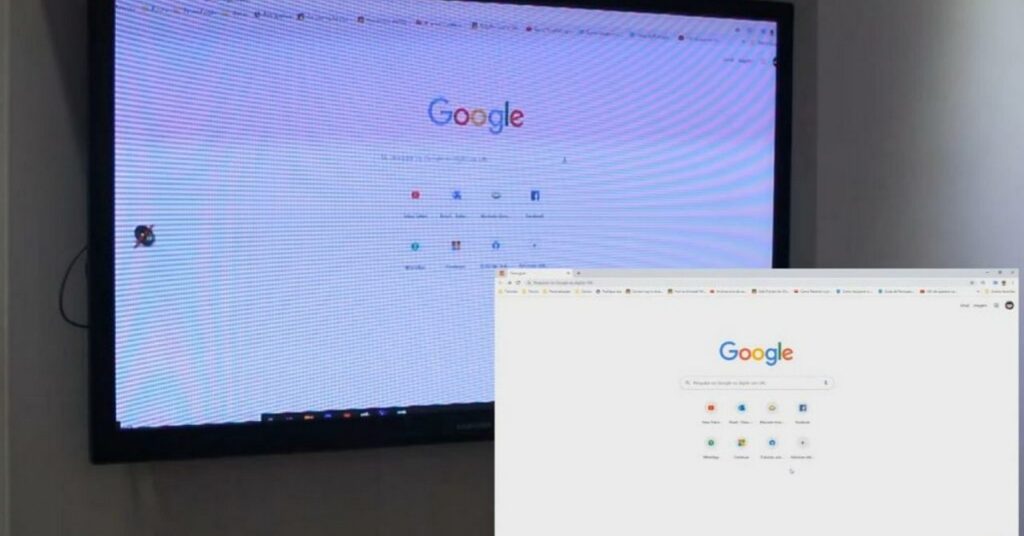
Un altro modo per riprodurre il tuo notebook sul televisore è tramite Chromecast, uno strumento sviluppato da Google che consente ai suoi utenti di trasmettere audio o video da un telefono cellulare/computer tramite connessione Wi-Fi. Con l'aiuto di Chromecast puoi guardare video di YouTube o qualsiasi piattaforma di streaming, oltre ad ascoltare musica tramite applicazioni.
Ma vale la pena ricordare che sia il tuo notebook che la tua TV devono essere compatibili con questa tecnologia, poiché non tutti i tipi di contenuti possono essere riprodotti attraverso di essa. Chromecast è una buona opzione anche per chi non dispone di una Smart TV. Consulta la guida passo passo su come eseguire questo mirroring di seguito:
- Apri Google Chrome sul tuo notebook;
- Nell'angolo in alto a destra dello schermo vedrai un'icona con tre punti. Accedi;
- Accedi a “Trasmetti”;
- Seleziona Chromecast dal tuo elenco di dispositivi per la trasmissione;
- Scegli il Chromecast che hai collegato alla TV;
- Seleziona l'opzione che appare sul tuo dispositivo e avvia la trasmissione;
- Imposta quale schermo desideri trasmettere;
- Adesso vai su “broadcast” per specchiare il tuo notebook sulla televisione;
HDMI

Il mirroring del tuo notebook sul televisore utilizzando un cavo HDMI (High-Definition Multimedia Interface) è il modo più semplice per effettuare questa connessione, soprattutto se non sai come eseguire il mirroring con Wi-Fi. Il cavo HDMI può essere utilizzato non solo per notebook, ma anche per computer, cellulari, monitor e tablet.
Un altro punto a favore per scegliere questo metodo di mirroring del notebook sul televisore è che fornisce una connessione stabile e di alta qualità, senza doversi preoccupare di configurazioni complicate. Dai un'occhiata ai passaggi seguenti:
- Collega un'estremità del cavo all'ingresso HDMI del tuo notebook. Quindi fai lo stesso con l'altra estremità, ma collegandola all'ingresso HDMI della TV;
- Cambia l'ingresso TV in HDMI e il gioco è fatto, i contenuti sul tuo notebook verranno duplicati.
AirPlay
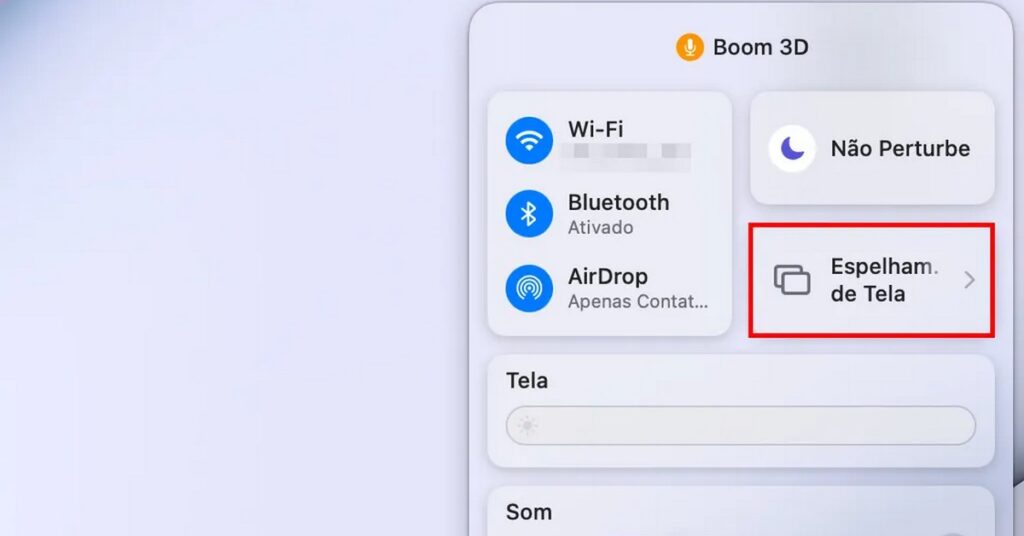
Per gli utenti Apple, AirPlay è una tecnologia sviluppata per consentire la trasmissione di video, foto e audio attraverso dispositivi iOS (iPhone, iPad e Mac). Usandolo, eseguire il mirroring del tuo notebook sul televisore utilizzando uno qualsiasi di questi dispositivi è un compito facile, purché la tua TV sia compatibile con AirPlay (come una Apple TV).
Per eseguire questo mirroring, attenersi alla seguente procedura:
- Scegli il contenuto del tuo notebook che desideri specchiare sulla TV;
- Cerca l'icona "AirPlay". Su un MacBook questa icona si trova solitamente nel menu in alto, accanto all'icona del volume;
- Accedi ad AirPlay e scegli la TV compatibile di cui desideri eseguire il mirroring;
- Potrebbe esserti richiesto un codice di sicurezza. In questo caso ti basterà inserire il codice che verrà visualizzato sul tuo televisore;
- Ora il contenuto è pronto per essere trasmesso in streaming e sottoposto a mirroring.

Pronto! Adesso capisci come funziona questo tipo di trasmissione e sai come specchiare il tuo notebook in televisione. Questa è diventata una pratica comune, che semplifica la vita agli utenti, ampliando le possibilità e offrendo esperienze diverse. Con così tante opzioni di mirroring, hai maggiori opzioni tra cui scegliere per selezionare quella che meglio soddisfa le tue esigenze.
E se ti sono piaciuti questi suggerimenti o sei interessato alla tecnologia, assicurati di consultare i nostri articoli in cui esploriamo questo argomento, ad esempio: le 7 migliori schede grafiche per i giochi, esplorare l'universo dei social network e dei giochi oggi E 7 migliori app per leggere libri.
Quali sono le istruzioni per eseguire il mirroring del notebook su una Smart TV?
Se desideri eseguire il mirroring dello schermo del tuo notebook su una Smart TV, il primo passo è verificare se entrambi i dispositivi sono compatibili. Quindi, assicurati che sia la TV che il notebook siano collegati alla stessa rete Wi-Fi, quindi scegli il metodo migliore che può servirti, ad esempio utilizzando Windows, Chromecast o AirPlay.
Se vuoi più facilità, usa semplicemente un cavo HDMI.
Esistono metodi specifici per eseguire il mirroring dei notebook su TV di marchi come Samsung, LG o Philco?
Oltre ai metodi per eseguire il mirroring dei notebook sulla televisione citati nella nostra guida, esistono altri modi specifici per questi brand. Vedi sotto:
Samsung Smart View (per TV Samsung): Basta andare sul Microsoft Store e scaricare l'app “Samsung Smart View” e il gioco è fatto. Dopo l'installazione potrete ora collegare la vostra TV al notebook seguendo le istruzioni che l'applicazione stessa vi fornirà.
Applicazioni specifiche: Alcuni marchi hanno le proprie applicazioni che cercano di facilitare questo tipo di connessione attraverso il mirroring. Controlla se questo è il caso della tua TV.
Wifi: Assicurati di controllare che sia il tuo notebook che la TV siano connessi alla stessa rete Wi-Fi.
Driver: Ricordati di mantenere sempre aggiornati i driver video del tuo notebook per evitare problemi di compatibilità.